Beyond Compare是Scooter Software开发的文件比较工具。您可以选择比较多字节文本、文件夹、源代码,甚至支持adobe文件、pdf文件或整个驱动器。
检查文件大小、名称、日期和其他信息。您也可以选择使用超越比较来合并两个不同版本的文件或文件夹。今天,边肖将详细讨论一些无与伦比的设置技巧。我希望你会喜欢它。
怎么设置图片翻转?
第一步:打开Beyond Compare软件,选择图片对比会话,打开会话操作界面。单击界面左右两侧的“打开文件”按钮,选择要比较的图像文件,如下图所示,其中不同深浅的蓝色用于显示不重要的差异。
不同深浅的红色用来显示重要的差异。
第二步:点击图片对比会话菜单栏中的“查看”按钮,在展开的菜单中设置了基本的图片操作命令,主要包括顺时针旋转、逆时针旋转、水平翻转、垂直翻转和自动缩放。

第三步:现在假设水平翻转比较窗格左侧的图片,在左侧窗格中选择图片,并在视图菜单中将图片设置为水平翻转。如下图所示,图片文件水平显示。
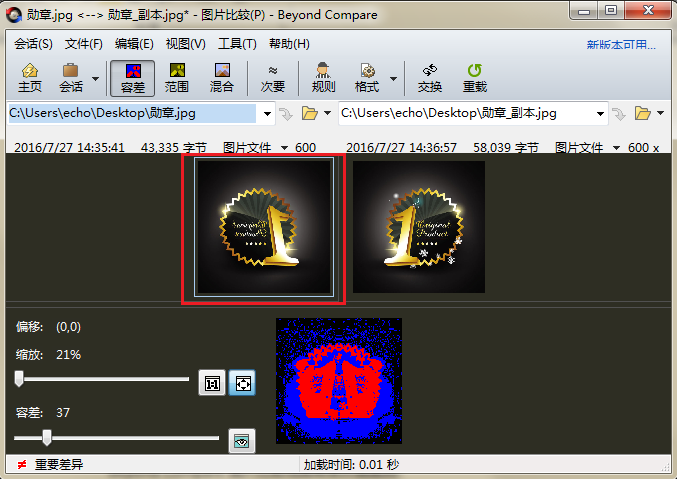
如何设置对比文件属性
第一步:运行Beyond Compare,双击左侧新目录下的“文件夹比较”,打开一个文件夹比较会话;单击文件夹比较会话上方的“规则”选项按钮。
第二步:打开文件夹比较会话设置对话框,打开左侧第二个“比较”选项进行设置。
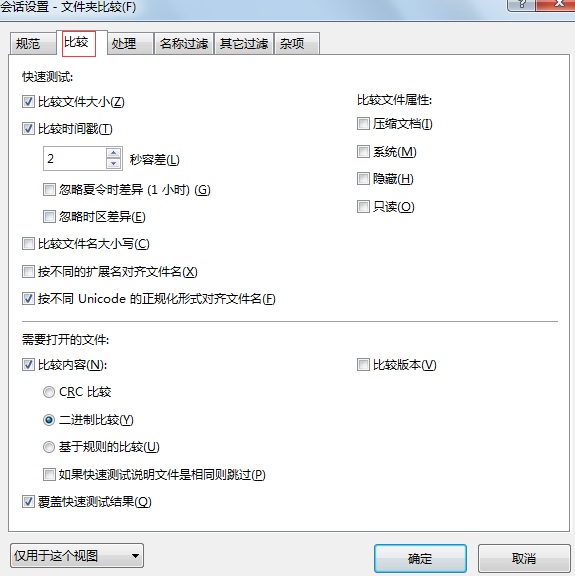
第三步:在Beyoond比较会话设置对话框中勾选我们需要比较的文件属性选项。
如何设置对齐方式
第一步:运行超越比较,在主页面选择文本合并会话,打开会话操作界面。点击合并会话界面左右两侧的“打开文件”按钮,选择要合并的文本文件。
步骤2:将光标放在左侧或右侧窗格中需要对齐的文本行上,单击菜单栏中的编辑按钮,然后在展开的菜单中选择对齐命令。
步骤3:现在假设光标放在左窗格的第六行,它需要与右窗格的第十三行对齐。首先,执行对齐命令,然后文本合并会话界面将发生变化,如下图图例所示。
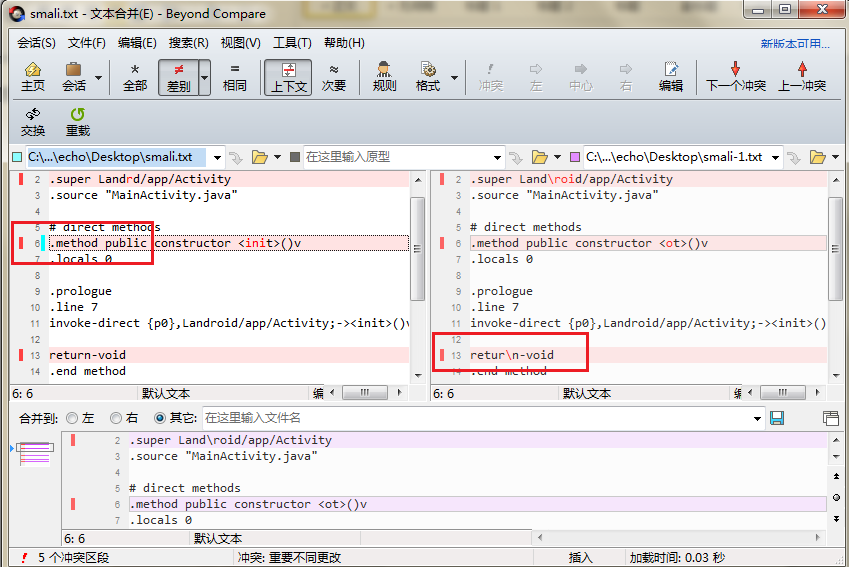
第四步:在文本合并会话界面中,用带有问号图标的鼠标箭头直接点击右窗格中的第13行,即可完成强制文本对齐的设置。
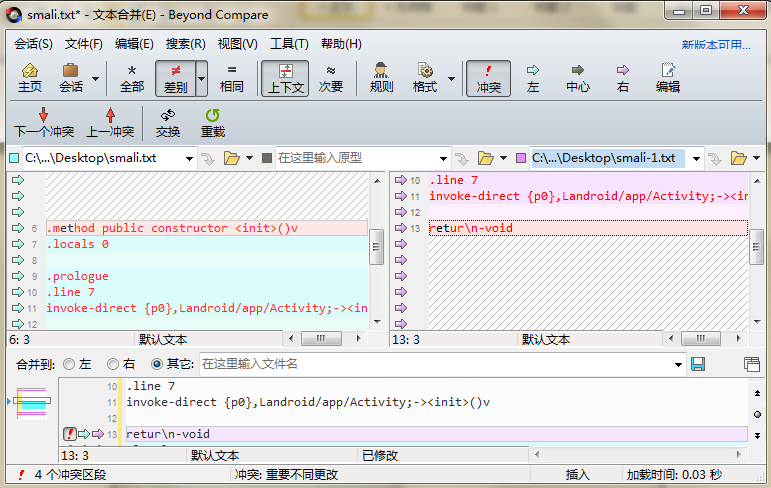
如何设置过滤线数
第一步:打开Beyond Compare软件,选择文本比较会话,打开会话操作界面。单击“浏览文件”按钮并选择要比较的代码文件。如下图所示,比较代码文件的内容很长。
您需要上下滑动下拉菜单来查看所有代码文件。
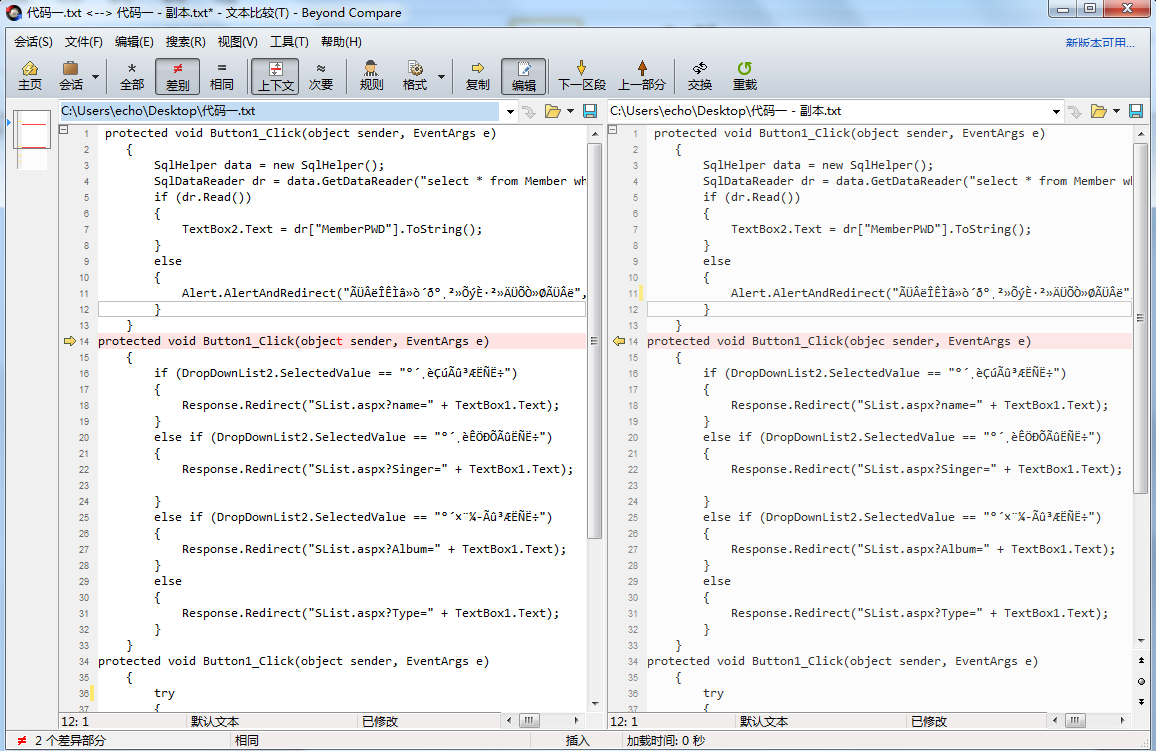
第二步:点击“工具”,在展开的菜单中选择“选项”,切换到“文本编辑”选项页面。文本编辑选项主要适用于文本比较和文本合并会话。
在界面右侧的文本比较列中,选中“设置过滤行数”复选框。上下文行的数量意味着当使用显示上下文的差异部分之前和之后显示的数量时,匹配行的数量被定义。您可以根据个人过滤要求在文本框中输入相应的值。
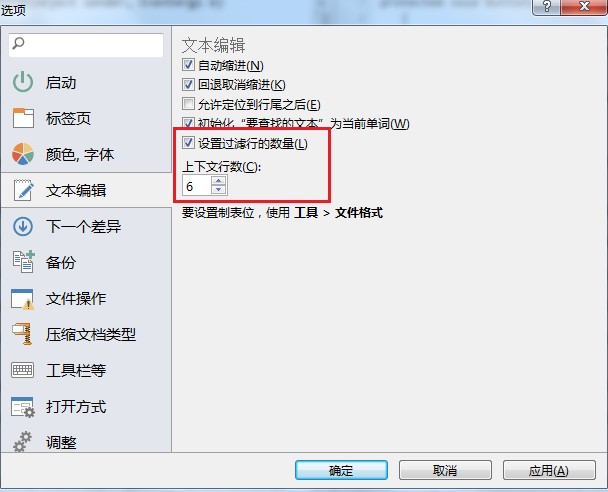
第三步:点击“应用”完成过滤线设置,点击“确定”关闭选项窗口并再次返回文本比较会话操作,视图窗格将相应变化。
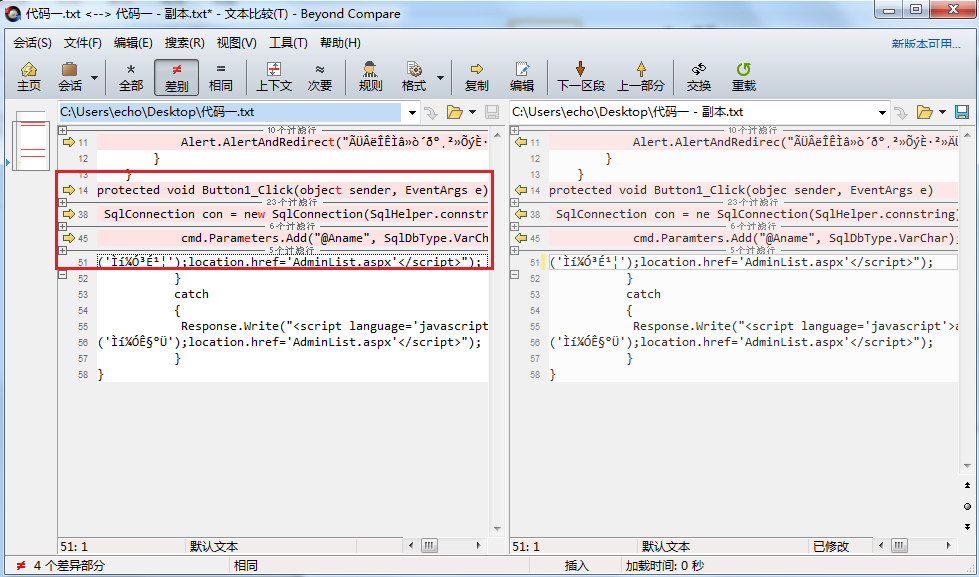
如何设置压缩文档比较方法
第一步:打开Beyond Compare软件,选择要比较会话的文件夹,打开会话操作界面。单击“浏览文件夹”按钮并选择要比较的压缩文件。默认情况下,压缩文档以普通文件夹的方式直接进行比较。
第二步:点击工具栏中的“会话”按钮,在展开的菜单中选择“会话设置”选项卡,打开文件夹比较-会话设置窗口界面,切换到“处理”选项卡页面。
第三步:在文件夹处理的压缩文档处理一栏,可以展开它的下拉菜单,包括:打开一次作为文件夹,总是作为文件,总是作为文件夹。可以根据个人比较压缩文档的标准。
选择如何使用Beyond Compare软件比较压缩文档。
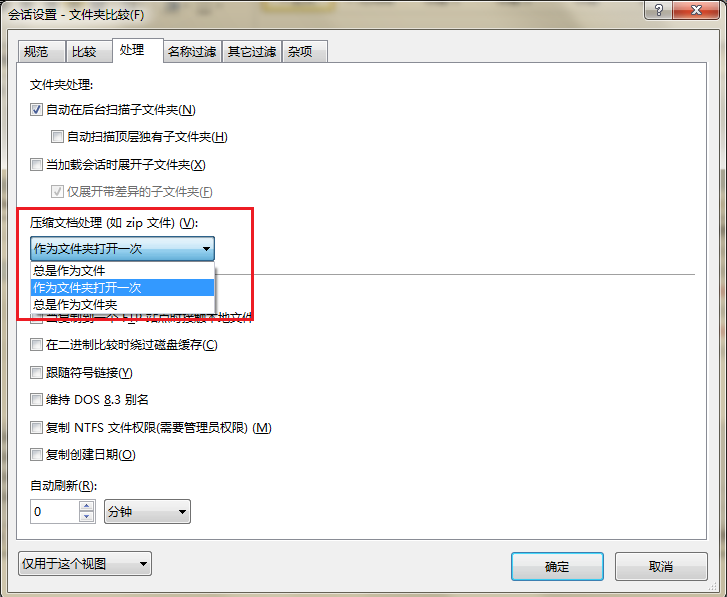
第四步:如果您选择“始终作为文件”作为压缩文档的比较方法,并再次返回到文件夹比较会话操作界面,则压缩文档在视图界面中的显示方法将发生变化。

如何设置比较文件的显示样式
步骤1:在打开的表比较会话中,单击菜单栏中的“查看”按钮,并在展开的菜单中选择“调整列的大小以适应适当的大小”选项。
第二步:也可以在“查看”菜单中选择“列”选项,打开表格比较“可见列”的窗口界面。可以根据比较表数据的需要,取消选中一些不需要比较的列的复选框,直接忽略次要差异。
完成上述步骤后,您可以再次返回到表比较会话界面。如下图所示,比较表数据以更简洁和直观的方式显示在左右窗格中。您可以单击工具栏中的“全部”、“差异”和“相同”按钮来按类别查看表格数据。
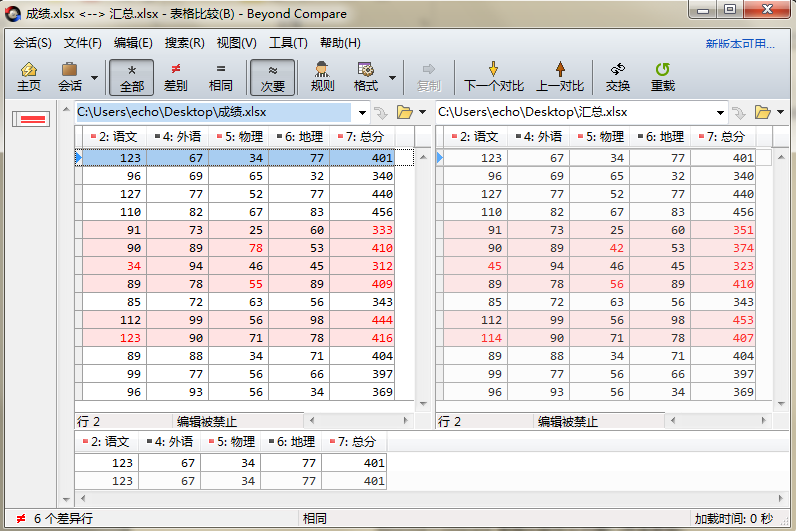
以上内容是关于Beyond compare文件比较工具的一些设置技巧。不知道大家有没有学过。如果有必要,你可以按照边肖的方法自己尝试一下,希望能帮你解决问题。
谢谢大家!了解更多教程信息,关注我们系统世界官网~ ~ ~ ~ ~





